Selles After Effects õpetuses näitan sulle samm-sammult, kuidas kasutada akordionil esimesi sakke kasutajaliidese paremal poolel. Fookuses on vahekaardid "Teave" ja "Heli". Need kaks valdkonda on olulised sinu kompositsiooni värvitöötluse ja heli seadete jaoks. Alustame kohe ja uurime neid elemente detailsemalt.
Olulisemad avastused
- After Effectsi parem tööala on jaotatud erinevateks vahekaartideks, mis pakuvad infot ja valikuid.
- Töötades "Teabe" vahekaardiga, saad andmeid värvide väärtuste ja valitud objekti asukoha kohta.
- "Heli" vahekaardil saad reguleerida helimaterjali helitugevust ja kanalite tasakaalu.
Samm-sammult juhend
Parem tööala ja akordioni põhimõte
After Effectsi kasutajaliides on jaotatud erinevatesse osadesse. Paremal pool leiad nn akordionilahenduse, mis avaneb ja sulgub pealkirjade klõpsamisel. See võimaldab sul lihtsat navigeerimist erinevate vahekaartide vahel. Saad lohistamise teel kohandada vahekaarte vastavalt vajadusele ja näiteks tõsta joonistamisvahekaardi soovitud kohta.
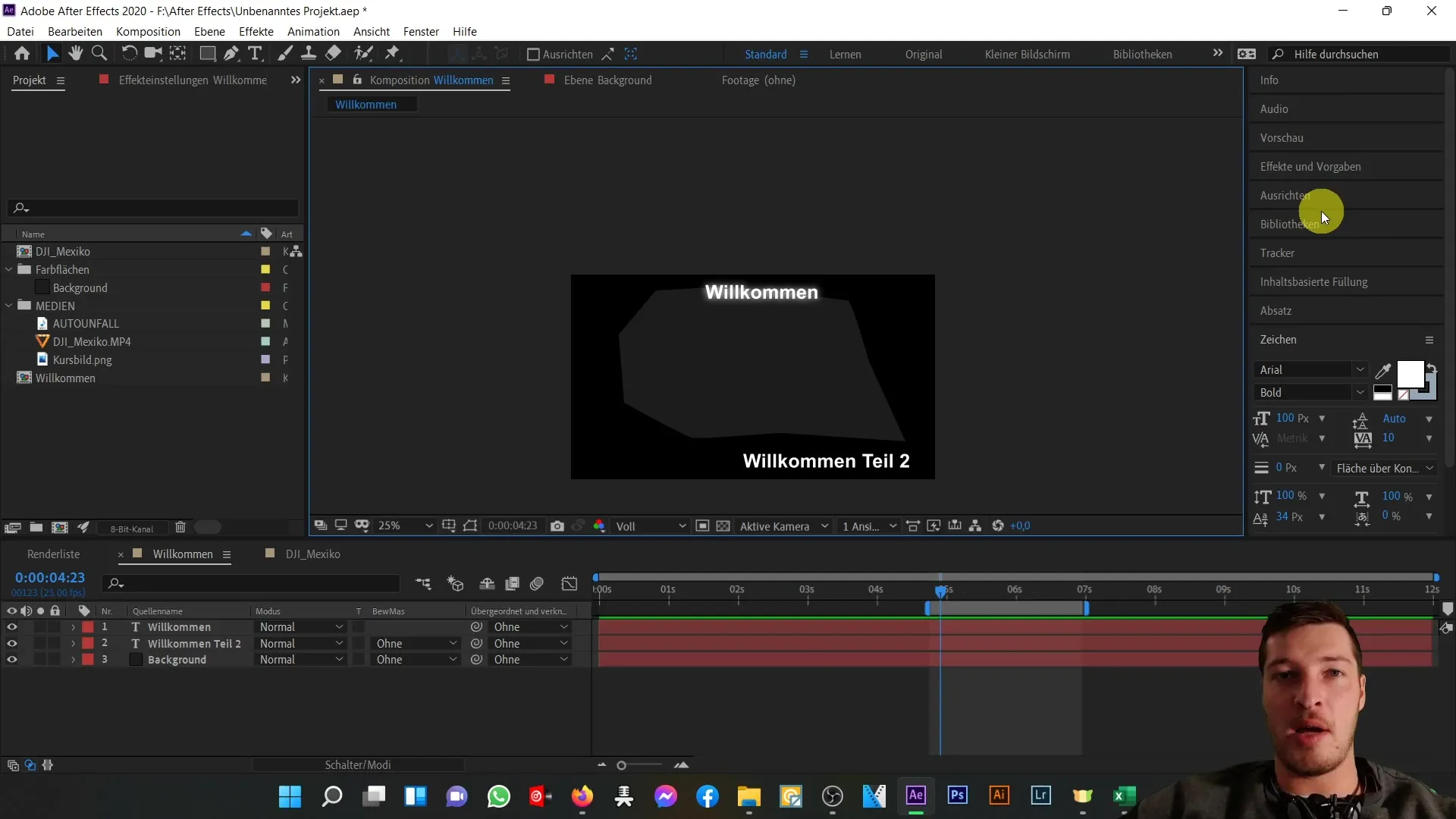
Kui avad ühe vahekaardi, siis teised sulguvad automaatselt, mis hoiab tööala paremini organiseerituna.
"Teave" vahekaart
Läheme nüüd esimese vahekaardi juurde, "Teabe" vahekaardi juurde. Siit näed infot valitud pikseli värvuse Kohta vasakul ning positsioneerimise kohta paremal pool. Kui kompositsioonis ringi liigud, kuvatakse hallil alal valitud pikseli RGB-väärtus. See on eriti kasulik täpsete värvitoonide määramiseks oma elementidele.
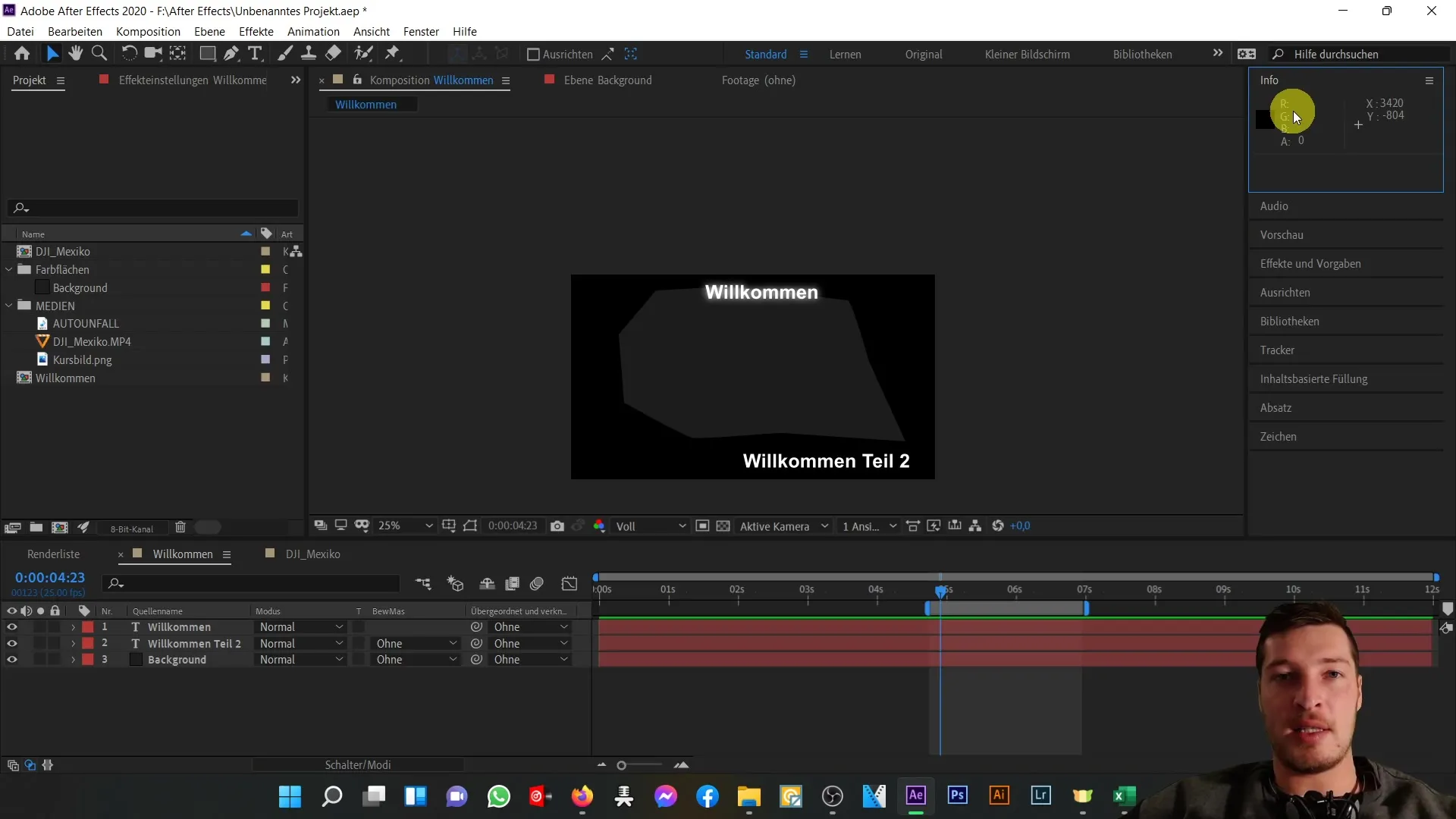
Näites on punase, rohelise ja sinise RGB-väärtused kõik 28. On oluline need väärtused kirja panna, eriti kui vajad kindlat värvi tooni korduvate elementide jaoks.
Samuti on kasulik teada X- ja Y-väärtusi positsioneerimiseks, et täpselt paigutada oma kompositsioonis. Selles näites olid väärtused näiteks X: 1364 ja Y: 452.
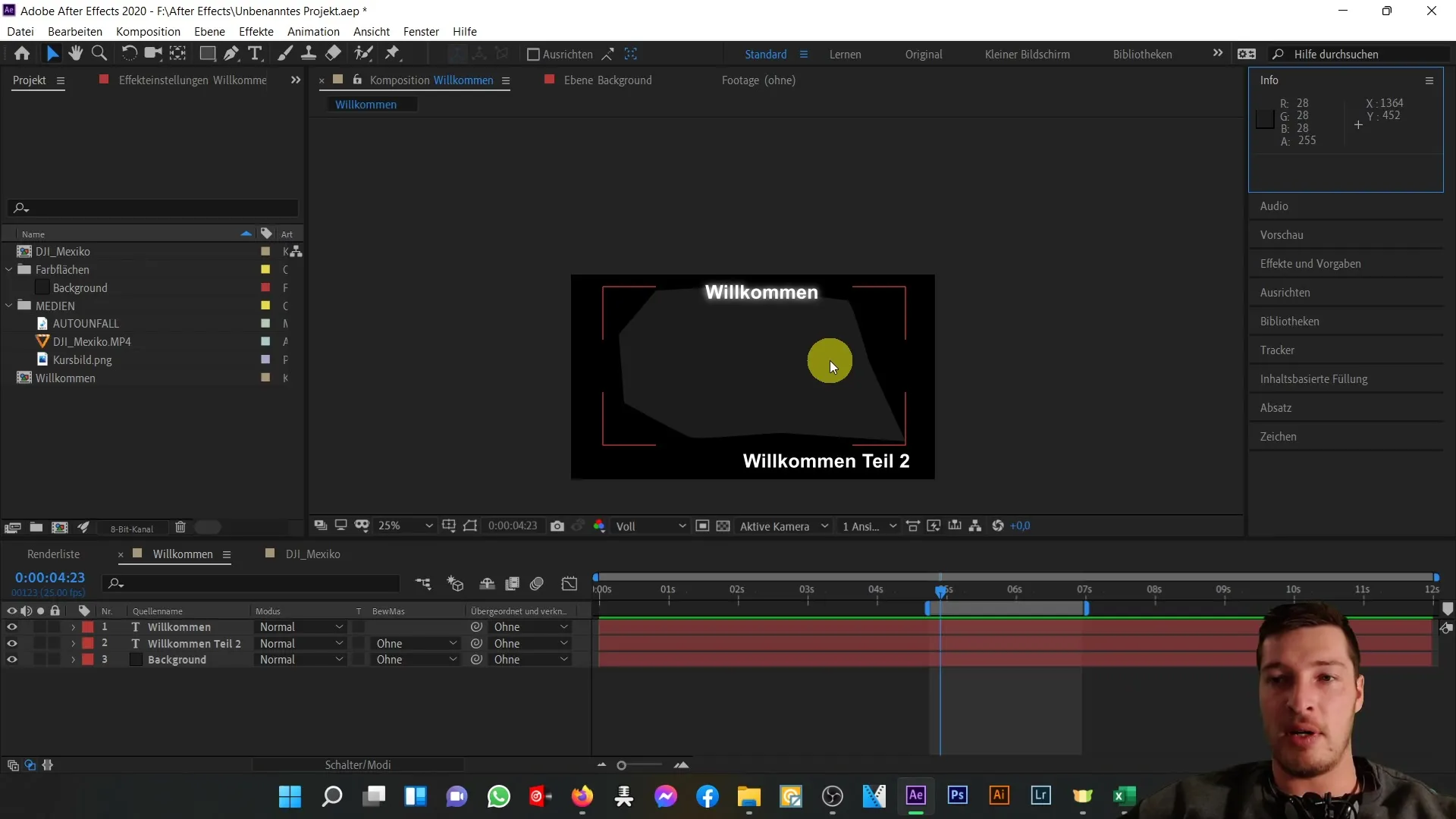
Värvide väärtused ja nende tähendus
RGB-väärtused ulatuvad vahemikus 0 kuni 255, mis esindab additiivset värvi kuvamist. Mida kõrgemad on väärtused, seda heledam on värv. Näiteks kui suurendad punaseid väärtusi, muutub objekt punasemaks. Saad soovitud väärtused kergesti käsitsi määrata, et saavutada täiuslik värv.
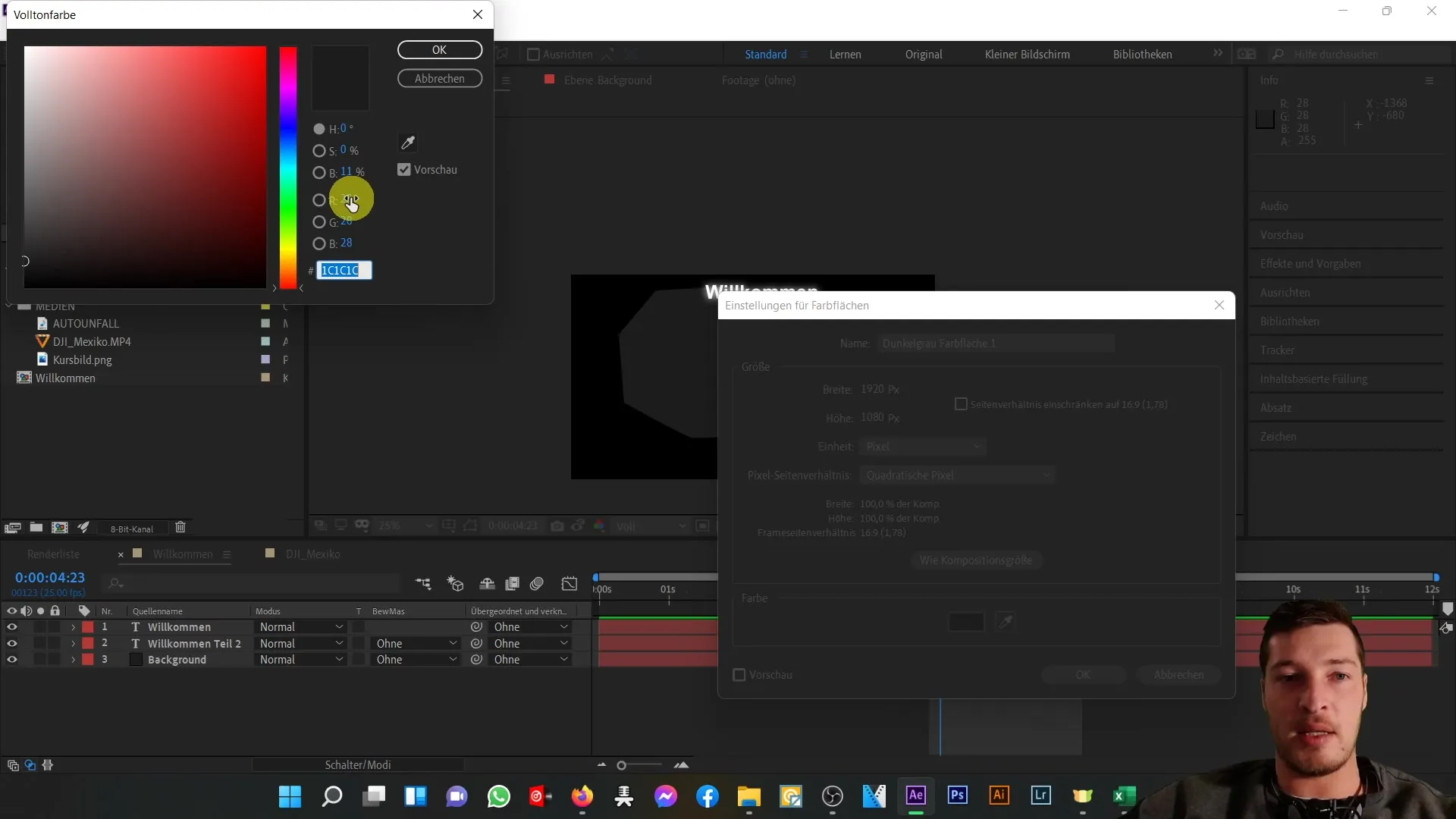
On oluline mõista nende värvikuvamise põhialuseid, et tagada õigete värvide valimine ja timmimine oma projektidele.
"Heli" vahekaart
Pärast "Teabe" vahekaardi käsitlemist vaatame nüüd "Heli" vahekaarti. Selle osa optimaalseks demonstreerimiseks laen MP3-faili, mida saame kohandada. Sul on võimalus suurendada või vähendada helifaili helitugevust. Näiteks võid tõsta autorongi õnnetuse helitugevust 3,9 detsibelli võrra.
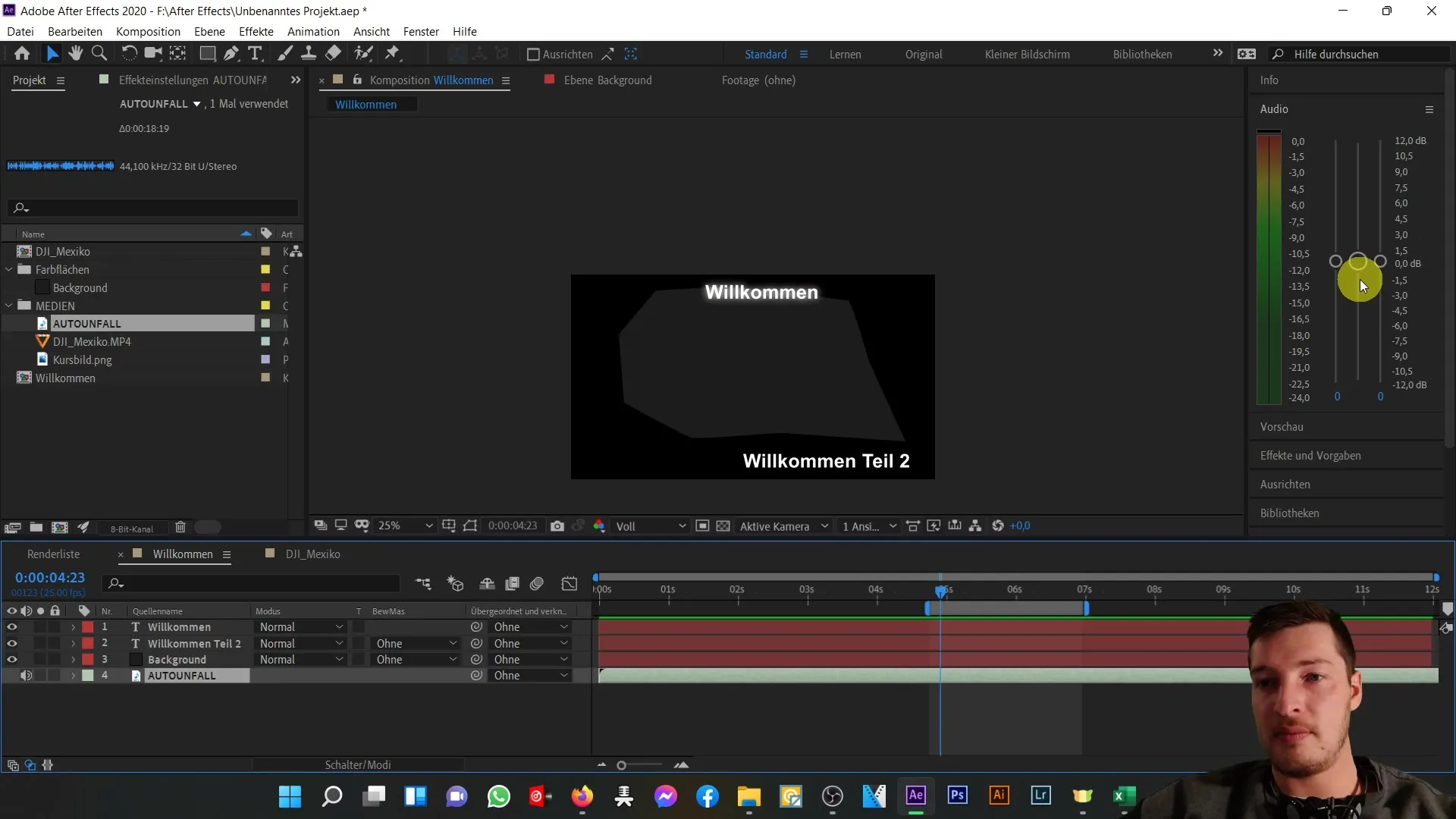
Veel üks kasulik aspekt "Heli" vahekaardil on võimalus reguleerida iga kanali taset. Saad eraldi seadistada vasaku ja parema kanali vastavalt sellele, kuidas soovid helikogemust kujundada.
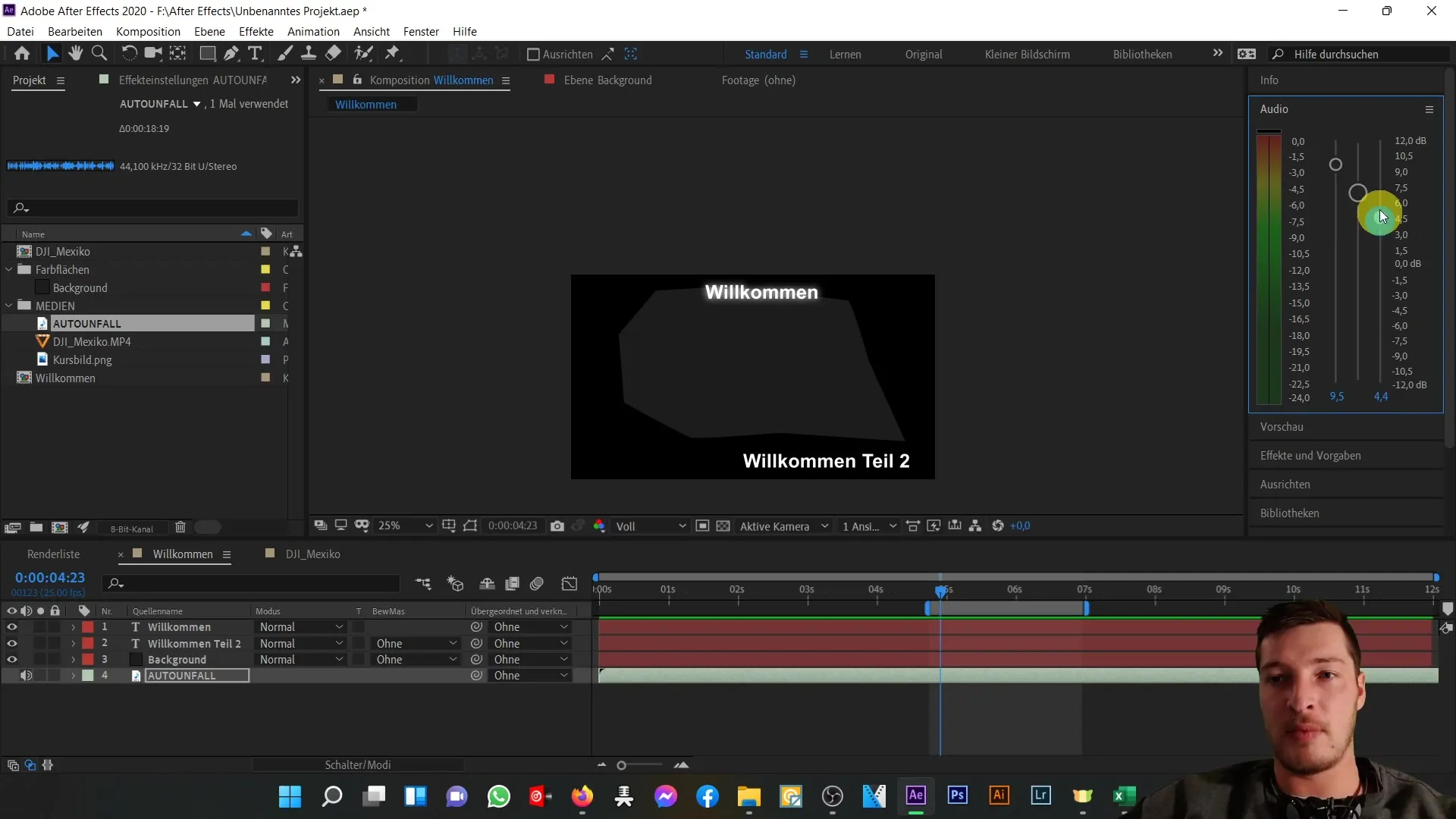
Samuti on oluline võimalus iga kanali helitugevust käsitsi reguleerida. Ma taastan helitugevuse nüüd tagasi nullini, et taastada meediumi algne helitase.
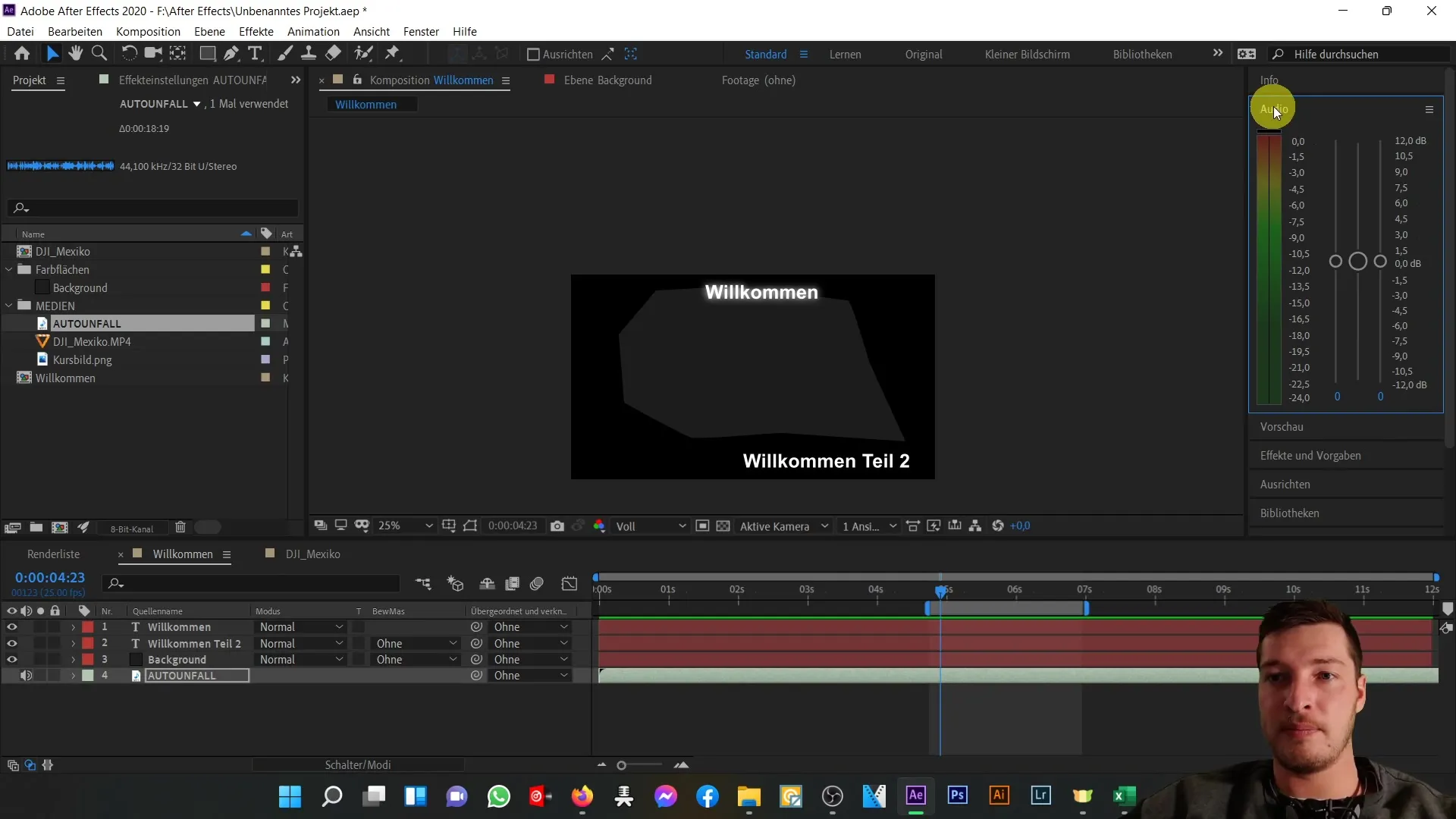
Eelvaade ja rakendamine
"Audio"-vahekaart pakub sulle ka võimalusi eelvaateks, et saaksid täpselt kuulda, kuidas su kohandused kõlavad, enne kui need lõplikku kompositsiooni lisad. Katseta erinevate helitugevuste ja kanaliseadetega, et saavutada oma projektile optimaalne helikogemus.
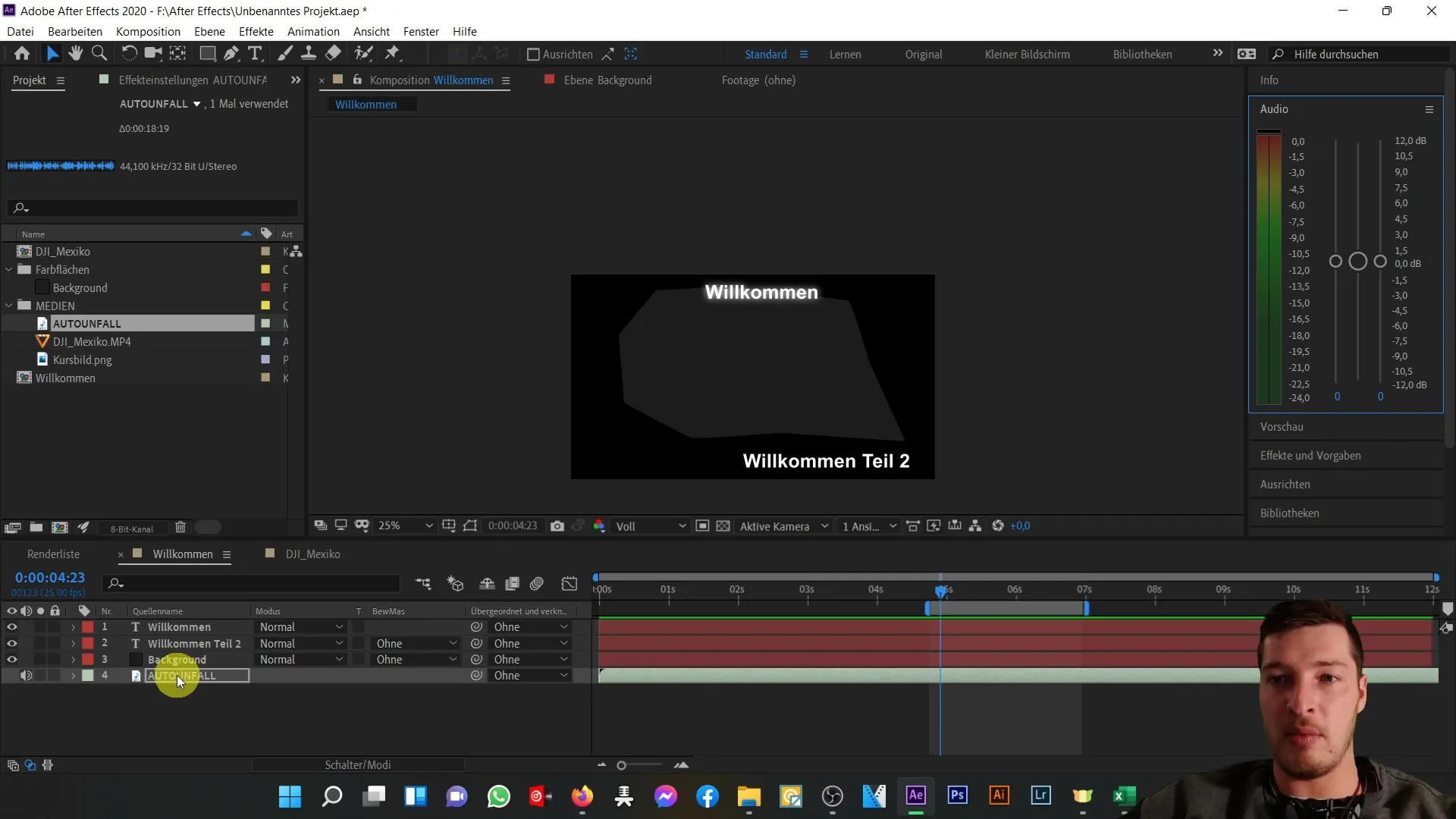
Kokkuvõte – After Effects õpetus: Ülevaade paremast tööpiirkonnast – Info ja Audio
Selles õpetuses oled õppinud, kuidas saad After Effectsi paremat tööpiirkonda efektiivselt kasutada, uurides "Info" ja "Audio" vahekaarte. Saad analüüsida värviväärtusi, teha täpseid positsioneerimisi ja häälestada oma helisätteid. Nende tööriistadega oled paremini valmistunud oma projektide optimeerimiseks ja loovate tulemuste saavutamiseks.
Sagedased küsimused
Mis on "Info" vahekaardi eesmärk?"Info" vahekaart näitab sulle värviväärtusi ja märgitud piksli asukohta sinu kompositsioonis.
Kuidas saan seadistada helitugevust "Audio" vahekaardil?"Audio" vahekaardil saad helitugevust reguleerida liugurit liigutades või konkreetseid väärtusi sisestades.
Kas ma saan heli jaoks kanaleid eraldi muuta?Jah, saad reguleerida eraldi vasaku ja parema helikanali helitugevust.
Kuidas tagan, et valin õiged värvid?Märkige RGB-väärtused "Info" vahekaardilt, et värve täpselt reprodutseerida, kui soovite neid kasutada uutes kihtides või kompositsioonides.


